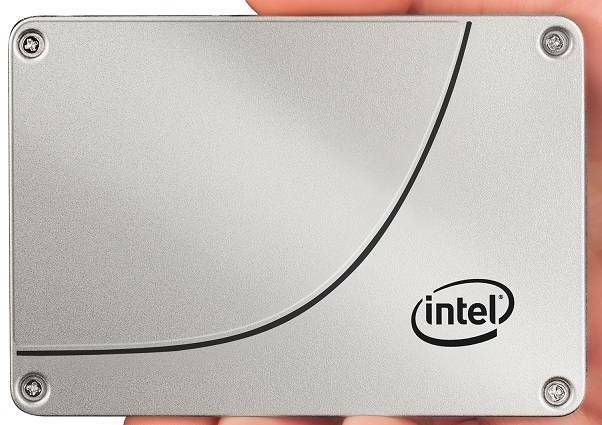- Windows no incluye una utilidad de búsqueda de archivos dublikāti , pero puede usar algunas técnicas de clasificación en el Explorador de archivos.
- Los archivos duplicados ocupan mucho espacio en su disco, por lo que pueden obstruir su sistema rápidamente.
- Iekļauts algunas de las herramientas vēl svarīgākas, lai novērstu arhīvu dublikātus datorā operētājsistēmā Windows 10.

Vai vēlaties novērst arhīvu dublikātus operētājsistēmā Windows 10? Esto es lo que debe saber.
Los archivos duplicados superfluos pueden desperdiciar bastante espacio de almacenamiento en el disco duro. Por lo tanto, es sorprendente que Windows 10 no incluya un escáner de archivos integrado con el que los usuarios puedan encontrar y eliminar archivos duplicados.
Hay un montón de mantenimiento del sistema de terceros y utilidades de limpieza de archivos duplicados más específicas para que Windows busque y borre duplicados.
Vai vēlaties izmantot Windows dublikātus?
Los usuarios del sistema operativo pueden encontrar archivos duplicados, pero el sistema operativo no ofrece un buscador nativo de archivos duplicados. Esto significa que tendrá que depender únicamente de herramientas de terceros o métodos alternativos para identificar archivos duplicados en su PC.
Si bien, al final, es posible que pueda encontrar archivos duplicados en el sistema operativo, debe tener en cuenta que las soluciones pueden no ser sencillas.
Vai vēlaties likvidēt arhīvu dublikātus operētājsistēmā Windows 10?
1. Utilice el Explorador de arhivos
En la siguiente guía, te mostraremos cómo identificar y eliminar archivos duplicados usando el Explorador de Archivos que viene integrado. Esta tarea puede requerir de mucho tiempo y atención, pero, al final, te desharás de los duplicados.
1. Haz clic en el boton de Inicio, aprakstiet opciones de indexado y haz clic en la aplicación korespondents.

2. Noklikšķiniet uz lv Modificar y, luego, en el botón Mostrar todas las ubicaciones que aparece en la siguiente ventana.

3. Asegúrate de que todas las casillas estén marcadas y haz clic en el botón OK.

4. Presiona la tecla Windows + E par abrir el Explorador de Archivos.

5. Ve a tu perfil de usuario partr de la siguiente ubicación: This PC\Local Disk C:\ Users

6. Necesitas hacer algunos ajustes para organzar mejor los archivos:
- Klikšķiniet uz izvēlnes Vista y Selectiona la pestaña Vista Previa. Esto te ayudará a ver el archivo que estás seleccionando.

- En la sección de Diseño, escoge Detalles.

- Por último, ve a la pestaña Vista faktiskā. Noklikšķiniet uz lv Agrupar por; luego, selecciona Nombre y Ascendente.

7. Ahora que hemos preparado la ventana Explorador de Archivos, podemos buscar archivos duplicados usando la barra de búsqueda. Solo escribe ahí las extensiones de los archivos que estás buscando.

8. Hemos preparado una tabla de extensiones de archivo para hacerte la tarea más fácil. Revísala a continuación.
9. Por último, revisa los nombres de los archivos, la fecha en que fueron modificados y su tamaño. Cuando encuentres un duplicado, haz clic en el archivo y selecciona Eliminārs.
| Attēli | .jpg, .jpeg, .png vai .gif |
|---|---|
| Videoklipi | .flv, .mov, .avi, .wmv, .mp4 vai .3gp |
| Mūzika | .mp3, .wav o.wma |
| Documentos | .doc, .docx, .pdf, .txt |
| Presentaciones | .ppt vai .pptx |
| tabulas de excel | .xls vai .xlsx |
| Programmas | .exe |
También puede desarrollar su técnica y seleccionar otras carpetas o configuraciones para ver los archivos, pero esto funcionó para nosotros.
2. Borrar archivos duplicados ar CCleaner
- En primer lugar, descargueCCleaner un instalācija.
- Abra CCleaner.

- Haga noklikšķiniet uz lv Herramientas a la izquierda de la ventana.

- Selectione Buscador de duplicados para abrir la utilidad que se muestra directamente a continuación.

- Selectione la coincidencia de nombre y tamaño por casillas de verificación.

- Opcionalmente, excluya el sistema y los archivos ocultos de la búsqueda seleccionando las casillas de verificación Ignorar arhivos del sistēmu y Archivos ocultos. Si prefiere no imponer restricciones de tamaño de archivo en la búsqueda, desactive las casillas de verificación Tamaño de archivo debajo y Tamaño de archivo encima.
- Para escanear el disco duro completo, izvēlieties opciju unidad C:.

- Presione el boton Agregar.

- Haga noklikšķiniet uz lv Eksaminārs para elegir una carpeta o partición de disco duro más específica.

- Haga clic en el botón de option Tipos de archivo. Luego, puede ingresar tipos de archivos más specíficos para que el escaneo los busque, como PNG, MP3, DOC utt.

- Finalmente, presione el botón Aceptar.
2.1. Izslēdziet paklājus un arhīvus
- Para dejar carpetas fuera de la búsqueda, seleccione la pestaña Izslēgt.

- Haga clic en el boton Agregar.

- Haga noklikšķiniet uz lv Eksaminārs para seleccionar una carpeta para excluir.

- Selectione Aceptar para confirmar la carpeta seleccionada.
- Puede seleccionar su unidad C: y el boton de radio Tipos de archivo para especificar formatos de archivo específicos para dejar fuera de las búsquedas.

- Haga noklikšķiniet uz lv Aceptar para salir de la ventana Izslēgt .
2.2 Borrar los archivos duplicados
- Haga noklikšķiniet uz lv Autobuss para iniciar el escaneo.

- Ahora revisated la list de duplicados detectados: Selectione las casillas de verificación para eliminar los archivos duplicados.

- Para seleccionar todos los duplicados, haga clic con el botón derecho en un archivo de la lista y haga clic en la optionn Selectionar todo.

- Pulse el boton Eliminar seleccionado para borrar los archivos duplicados.

Lai atrisinātu problēmu ar CCleaner formātu, šī problēma ir lielāka. Este fantástico software puede ayudarlo a eliminar cualquier duplicado y ofrece una amplia gama de otras opciones valiosas.
El Buscador de duplicados de CCleaner ir una utilidad perfectamente suficiente para eliminar archivos duplicados. Sin embargo, hay muchos otros programmas alternativos de búsqueda de archivos duplicados.

CCleaner
Utilice esta eficiente herramienta para proteger su privacidad y hacer que su computadora sea más rápida y segura.
3. Izmantojiet una herramienta dedicada: Easy Duplicate Finder

ViegliDublikātu meklētājs es una excelente solución inteligente que utiliza las últimas tecnologías para identificar rápidamente todos los archivos duplicados en su PC.
Cualquiera puede usarlo y, gracias a la mecánica de arrastrar y soltar, puedes convertirte en un profesional en solo unos segundos.
No incluimos indicaciones complicadas sobre cómo usarlo porque es solo un process de tres pasos para deshacerse de los archivos duplicados en sus unidades.
Tas nozīmē programmatūras lejupielādi un instalēšanu, uzsākot herramienta Asistente con un clic y eliminar los archivos duplicados ar otro klikšķi.
Tas ir una forma eficiente de eliminar archivos duplicados un Windows 10

Vienkāršs dublikātu meklētājs
Izmantojiet Easy Duplicate Finder Asistente inteligente dentro para deshacerse de los archivos duplicados en secundos.
4. Lietojiet PassFab dublikātu failu dzēsēju
- Vaya a la PassFab oficial página y haga clic en el boton Prueba bez maksas lejupielādējiet programmatūru.

- Después de descargar el instalador, ejecútelo, acepte los términos y después de que se instale, presione el botón Finalizar para ejecutar la aplicación.

- Haga clic en el ícono Más para agregar una carpeta.

- Ahora, puede buscar archivos duplicados o imágenes en specific. Elige la primera opn y haz clic en Escanear dublikāti.

- Después del escaneo, verá un informe completo de los archivos duplicados detectados.

- Ahora, el método más fácil para deshacerse de los duplicados es hacer clic en el botón de Automātiskā izvēle, elegir si desea enviarlos a la papelera de reciclaje o eliminarlos para siempre y hacer clic en el boton Eliminārs.

- Sin embargo, puede revisar cada archivo individualmente, verificar las versiones que desea eliminar y presionar el Botón Eliminārs galīgi.

Tas ir una forma eficiente de eliminar archivos duplicados un Windows 10.
Debe saber que con la version de prueba gratuita, solo podrá eliminar 15 archivos. Debe comprar una version de software mensual, anual o de por vida si desea una eliminación ilimitada.
Por supuesto, puedes escanear todo el disco o solo las carpetas que te interesen. Además, te recordamos que existe la option de escanear solo fotos, lo que irá mucho más rápido.
Lai to izdarītu, izmantojot šo procesu, izmantojot PassFab Duplicate File Deleter, tiek izmantots pēdējais algoritms MD5 para garantizar, lai nodrošinātu 100% precizitāti.
Además, puede escanear rápidamente unidades externas, tarjetas SD, diskotēkas zibatmiņas USB y más, y detectará cualquier formato de archivos duplicados.

PassFab dublikātu failu dzēsējs
¡Identifique todos los archivos duplicados en todas sus unidades y libere el espacio que tanto necesita en su PC!
5. PowerShell pāreja
- Haga clic con el boton derecho en el boton Inicio opciju sarakstam atlasiet Windows PowerShell (administrators).

- Escriba o pegue el siguiente comando para establecer la ubicación de su unidad principal:
set-location – ceļš C:
- Presiona Ievadiet para ejecutar el comando.
- Pegue el siguiente comando y reemplace la búsqueda y los resultados de las carpetas con los reales:
ls "(meklēšanas mape)" -recurse | get-filehash | grupa -īpašuma hash | kur { $_.count -gt 1 } | % { $_.group } | Ārējais fails -FilePath "(atrašanās vietas mape)" - Presiona Ievadiet para ejecutar el comando.
- El procedimiento llevará algún tiempo, dependiendo de la cantidad de archivos que tenga en la carpeta de búsqueda. Puede verificar el archivo .txt resultante, verificar la ubicación de los archivos duplicados y eliminarlos manualmente.

- Si desea eliminar los duplicados automáticamente, pegue el siguiente comando y reemplace la carpeta de búsqueda con la fact:
ls "(meklēšanas mape)" -recurse | get-filehash | grupa -īpašuma hash | kur { $_.count -gt 1 } | % { $_.group | atlasīt -izlaist 1} | del
Un Excelente metodo para eliminar archivos duplicados en su PC un usar la herramienta Powershell incorporada. Es un shell de línea de comandos que le atļauje realizar modificaciones en su PC.
Este metodo también funciona para el Símbolo del system, ja nav tiene Powershell konfigurācija, kas ir iepriekš noteikta datorā. Además, si su PC usa Windows Terminal, ieejiet un elegir ejecutar Powershell/Símbolo del system desde la herramienta.
- Kā noņemt dublētus failus no Google diska
- Labākās dublikātu failu meklētāja lietotnes operētājsistēmai Windows 11
- Labākie rīki nevēlamo/atkritumu failu skenēšanai un dzēšanai sistēmā Windows
Entonces, ahora sabe cómo eliminar archivos duplicados en Windows 10, izmantojot explorador de archivos incorporado o algunas de las herramientas more inteligentes disponibles.
Un programmatūra de búsqueda de duplicados suele ser una de las mejores alternativas para encontrar y eliminar archivos duplicados de Windows.
Si conoce alguna otra forma comforte de deshacerse de los archivos duplicados, háganoslo saber en la sección de comentarios a continuación.